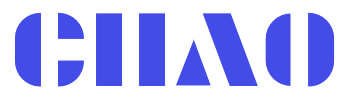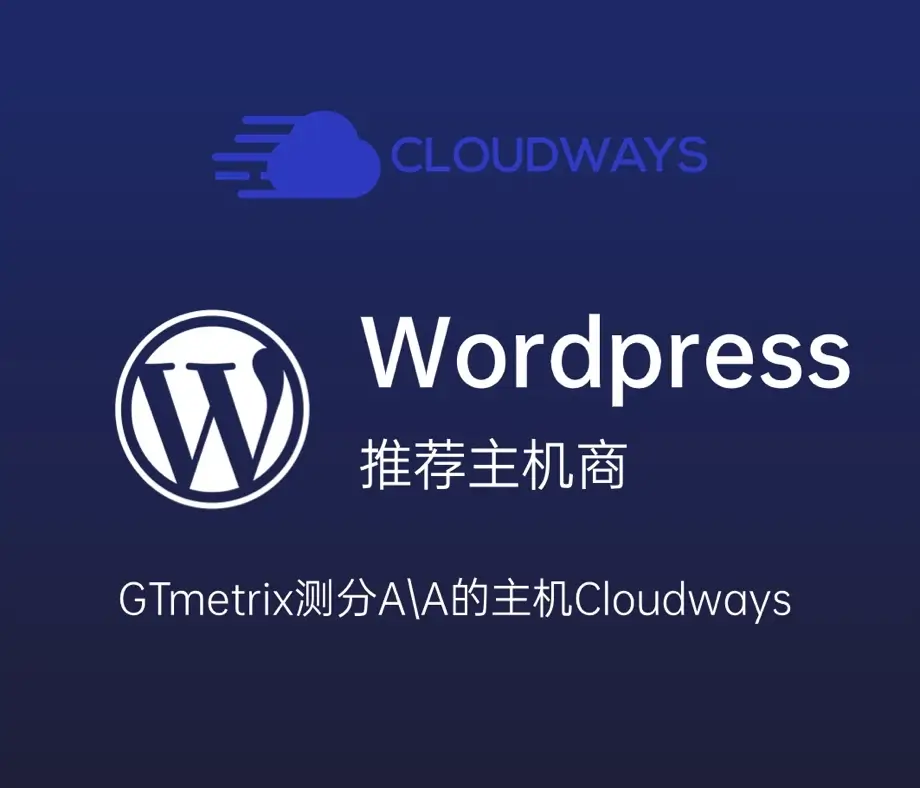当拥有域名和主机后,为了能够正常的通过域名来访问我们部署在主机上的网站,我们还需要进行域名解析,才能通过域名访问到你网站,本文主要介绍NameSilo域名解析的相关操作。
如果你在NameSilo还没有域名的话,可以先看看这篇购买指南:NameSilo域名注册指南(含优惠码)。
NameSilo域名管理
登录NameSilo后,在首页中选择 My Account,进入个人页面。
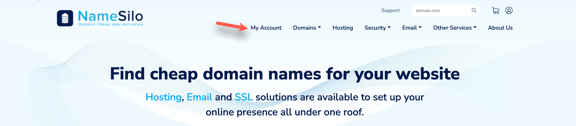
个人页面中在右侧的菜单栏中,找到 domian manager 菜单,点击进入域名管理页面。

在域名列表中选择对应域名,在右侧 Options 中找到域名解析按钮(地球样式的图标)点击进入域名解析界面,如下图:

NameSilo域名解析
进入页面后,一般新注册的域名,会存在5条系统默认解析记录,直接删除就可以了。

接下来我们一般只需要配置两条A记录,如下图:
- HostName输入框中填写 @ , IPV4 ADDRESS输入框写上主机的 IP 地址
- HostName输入框中填写 WWW, IPV4 ADDRESS输入框写上主机的 IP 地址

在我们操作完解析后后,一般需要等待几分钟到半个小时的时间等待解析生效,生效后我们就能通过域名访问到我们的主机。
你可能也感兴趣:最新Namesilo域名服务器修改教程。
解析常见问题
Q:域名解析已经设置好,但是过了很长时间,网站仍然不能正常访问
A:首先我们可以通过域名网站检测平台一键检测,如果异常的话可以参考下图的不生效原因进行逐一排查。